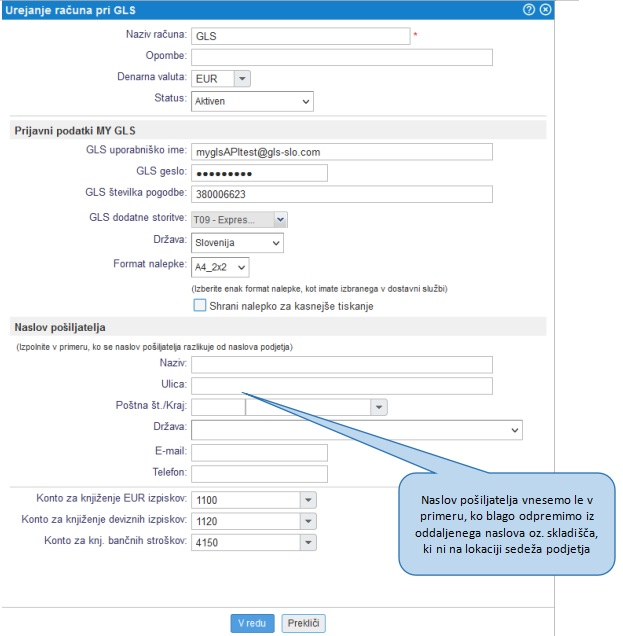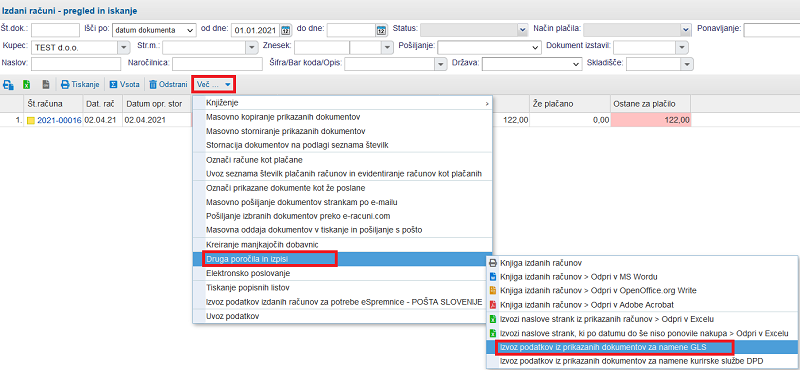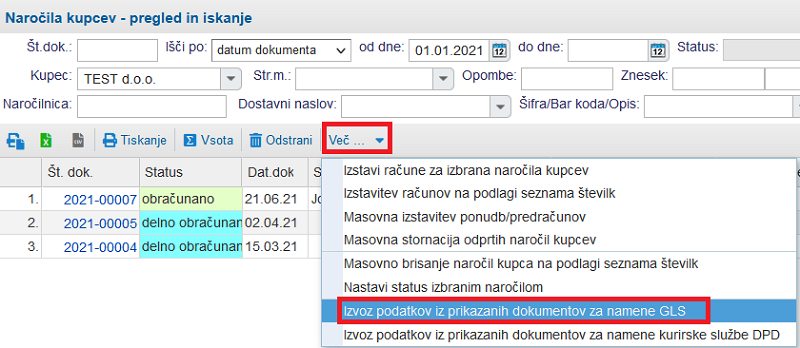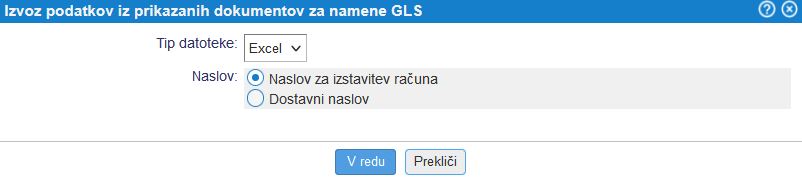Elektronski račun za dostavne/kurirske službe GLS
V meniju lahko s klikom na spustni seznam poiščemo in izberemo dodajanje elektronskega računa za kurirsko službo GLS:
| | | ![]() |
| | | | Slika 1: Dodajanje GLS računa |
|
GLS račun dodamo v spletno aplikacijo e-racuni.com z namenom:
- da iz pregleda naročil kupca ali računov izvažamo datoteko za tisk nalepk GLS. Datoteko nato uvozimo v aplikaciji GLS, kjer se nam natisnejo nalepke,
- uvažamo datoteko s plačili izvedenimi preko aplikacije GLS z namenom beleženja plačil na izdanih dokumentih ali
- avtomastko kreiranje in tiskanje nalepke iz GLS.
Izvoz datoteke za tisk nalepk GLS najdemo pregledu in iskanju računov v meniju ali na pregledu in iskanju izdanih naročil kupcev v meniju . S pomočjo iskalnih kriterijev uredimo obseg dokumentov za katere želimo izvoz za tisk nalepk v GLS in v meniju izberemo izvoz.
- izvoz na pregledu in iskanju izdanih računov
| | | ![]() |
| | | | Slika 2: Izvoz datoteke CSV za tisk nalepk - izdani računi |
|
- izvoz na pregledu in iskanju naročil kupcev
| | | ![]() |
| | | | Slika 3: Izvoz datoteke CSV za tisk nalepk - naročila kupcev |
|
Po izbiri izvoza podatkov iz prikazanih dokumentov (računov ali naročil) za namene dostavne/kurirske službe GLS se nam odpre okno, kjer lahko izberemo kateri naslov na dokumentu se vzame kot naslov, ki bo upoštevan za tisk nalepke v GLS:
| | | ![]() |
| | | | Slika 4: Izvoz podatkov iz prikazanih dokumentov za namene dostavne/kurirske službe GLS |
|